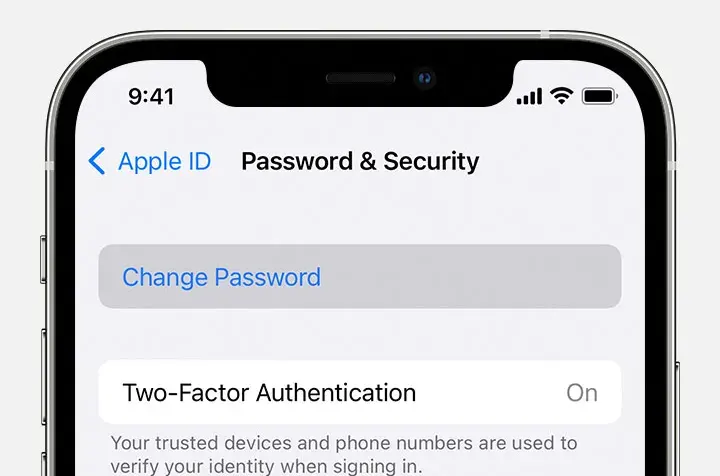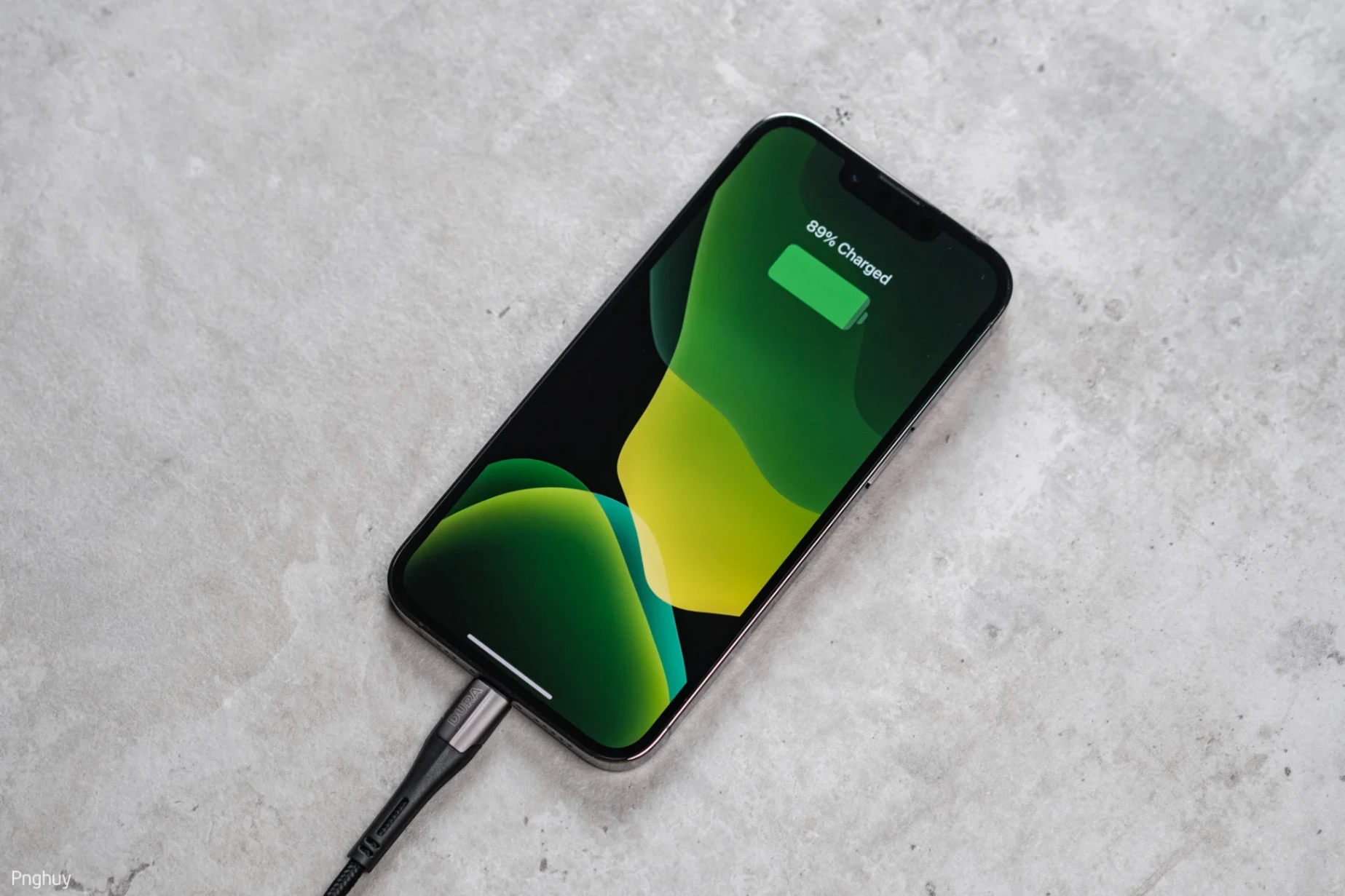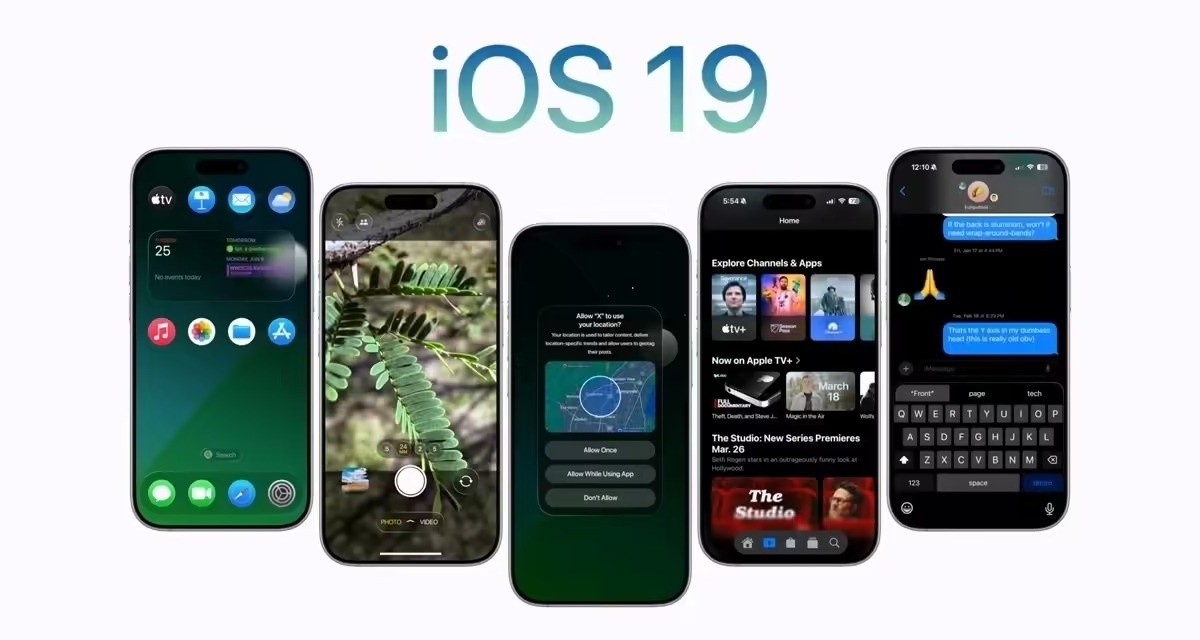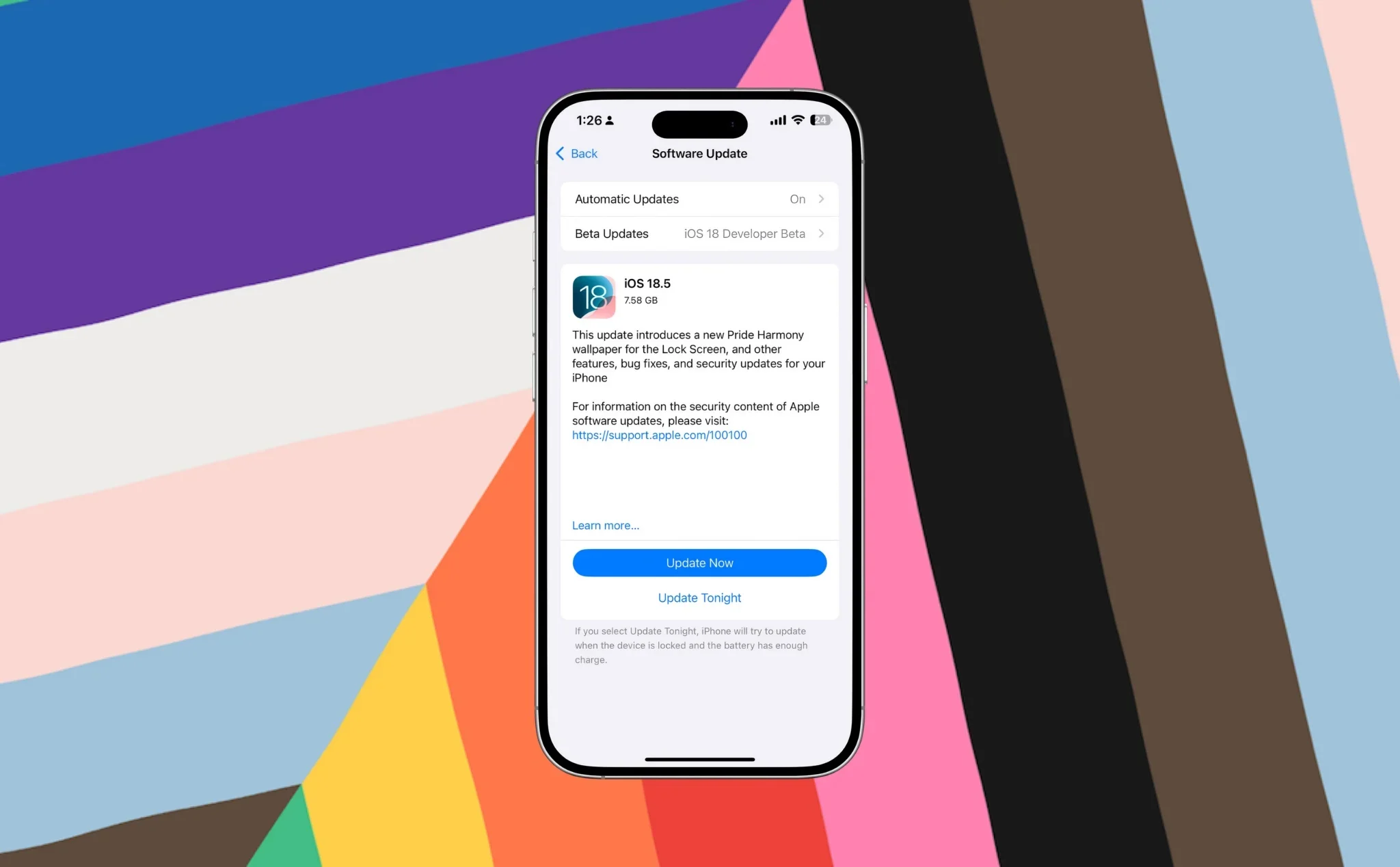Dễ dàng khắc phục lỗi máy tính Windows không lên nguồn
Thông thường, máy tính của bạn sẽ bắt đầu khởi động nguồn khi bạn ấn nút on/off. Nhưng bỗng một ngày đẹp trời, bạn nhấn nút nguồn máy tính mà không có gì xảy ra, màn hình vẫn tối đen. Nếu như bạn gặp phải tình trạng như vậy, rất có thể máy tính đã bị xung đột ở đâu đó dẫn tới không thể khởi động. Trong bài viết này, MacSG sẽ hướng dẫn các bạn cách xử lý laptop bật không lên nguồn nhé.
Nguồn điện bị lỗi
Lỗi phổ biến nhất đến từ nguồn điện, có thể do máy tính không vào điện hoặc sử dụng nguồn điện không phù hợp với máy tính xách tay…
Đầu tiên, hãy kiểm tra xem bộ sạc và nguồn điện có phù hợp với máy tính của bạn không. Chúng ta có thể kiểm tra nó bằng việc xem xét các nhãn được gắn trên máy tính và bộ sạc. Ngoài ra, nếu như bạn sử dụng thiết bị sạc mua ngoài không phải của hãng thì tốc độ sạc chỉ tương đương với tốc độ tiêu hao của thiết bị, dẫn tới pin không được sạc đầy. Đặc biệt, đối với các dòng laptop cũ vẫn có thể tiêu hao pin ở chế độ ngủ và do đó gây ra tình trạng hết pin nếu không được sạc.
Còn nếu đó là sạc chính hãng đi kèm với máy, bạn có thể kiểm tra cầu chì trong phích cắm. Sử dụng bút thử điện, nếu đèn sáng thì bạn yên tâm là vẫn còn điện. Nếu bạn có cáp nguồn dự phòng có đèn báo sáng, bạn có thể cắm trực tiếp vào ổ điện là cách nhanh nhất.
Kiểm tra lại dây sạc hoặc ở đầu cắm kết nối với máy tính xách tay bằng việc mượn một bộ sạc đang hoạt động bình thường khác và cắm vào máy tính của bạn. Nếu laptop vào điện thì chứng tỏ bộ sạc pin của bạn bị hư hỏng và việc bạn cần làm lúc này là mua bộ sạc mới, để đảm bảo an toàn thì chúng tôi khuyên bạn nên mua hàng chính hãng.
Kiểm tra màn hình
Nguyên nhân tiếp theo có thể đến từ việc màn hình có vấn đề. Bạn thử ngắt kết nối bất kỳ màn hình bên ngoài nào bao gồm máy chiếu và màn hình để đảm bảo chúng không ngăn máy tính xách tay của bạn khởi động vào Windows.
Nếu đèn LED nguồn của máy tính sáng lên và bạn có thể nghe thấy các ổ đĩa cứng hoặc quạt kêu nhưng màn hình vẫn không sáng, thì hãy làm cho căn phòng tối đi và kiểm tra để đảm bảo rằng màn hình laptop vẫn lên. Đôi khi bật máy tính không lên không phải là do sạc pin mà là do lỗi màn hình
Nếu máy tính bật không lên mặc dù có thể khởi động tốt, thì có thể bảng LCD đã bị lỗi. Trong trường hợp này thì bạn phải cần thay mới màn hình.
Hãy thử ngắt kết nối USB, thẻ nhớ hoặc các thiết bị kết nối bên ngoài
Giả sử mọi thứ đều ổn với nguồn điện và màn hình thì một nguyên nhân nữa khiến máy tính bật không lên đó là là ổ USB hoặc thẻ nhớ được cắm vào cổng USB hoặc đầu đọc thẻ. Thông thường, bạn sẽ thấy một thông báo lỗi như Không tìm thấy hệ điều hành (Operating system not found) làm bạn có chút hoang mang. Khi gặp lỗi này nguyên nhân chủ yếu là BIOS (Basic Input/Output System) được thiết lập để thử khởi động từ các ổ lưu trữ di động (bao gồm cả thẻ) trước ổ cứng bên trong.
Một số cách khác mà MacSG đề xuất là sử dụng đĩa cứu hộ, khởi động vào chế độ an toàn hoặc kiểm tra phần cứng bị lỗi, không tương thích…
Kết luận
Các bạn thân mến, như vậy là trong bài viết này, MacSG đã hướng dẫn bạn cách khắc phục lỗi máy tính Windows khi không lên màn hình. Hi vọng đem đến nhiều kiến thức bổ ích cho bạn. Đừng quên chia sẻ và thường xuyên truy cập macsg.vn để cập nhật nhiều tin mới và hay nữa nhé.